Чье мнение учитывать при составлении
График отпусков (статья 123 ТК РФ) устанавливает очередность отдыха сотрудников в организации. Документ утверждается руководителем на календарный год за две недели до его наступления и является обязательным для исполнения как для работодателя, так и для работника
Работодатель сам решает, принимать ли во внимание пожелания сотрудников, но есть категории, чье мнение учитывается обязательно. К ним относятся:
- женщины с тремя и более детьми в возрасте до 12 лет и другие сотрудники (в том числе опекуны), воспитывающие таких детей (ст. 262.2 ТК РФ);
- сотрудники в возрасте до 18 лет (ст. 267 ТК РФ);
- родители (в том числе приемные, опекуны или попечители), которые воспитывают ребенка-инвалида в возрасте до 18 лет (ст. 262.1 ТК РФ);
- Герои социалистического труда и полные кавалеры ордена Трудовой Славы, участники Великой Отечественной войны, инвалиды войны, ветераны боевых действий, в том числе получившие инвалидность (ст. 6, 14-19 закона от 12.01.1995 № 5-ФЗ);
- Герои Советского Союза, Герои Российской Федерации и полные кавалеры ордена Славы (п. 3 ст. 8 Закона РФ от 15.01.1993 № 4301-1);
- почетные доноры СССР и России (ч. 1, 2 ст. 23 закона от 20.07.2012 № 125-ФЗ);
- пострадавшие из-за чернобыльской катастрофы и других аварий, связанных с любыми видами ядерных установок (подп. 1 ч. 3 ст. 15 Закона РФ от 15.05.1991 № 1244-1).
Мобилизованных работников тоже надо включать в график отпусков. Период, на который мобилизовали сотрудников, неизвестен, но они все равно остаются работниками организации (376-ФЗ от 07.10.2022). Включите их в отпускной план и предоставьте отпуск, когда такие работники вернутся и снова приступят к трудовым обязанностям, — в любое удобное для них время.
Как отмечать и обновлять отпуска в графике
1. Создайте таблицу с указанием имен сотрудников и дат начала и окончания отпусков. Для удобства можно использовать таблицу с двумя столбцами — один для имен, второй для дат.
2. Заполните таблицу сотрудниками и их отпусками. Укажите имя сотрудника в первом столбце и даты начала и окончания отпуска во втором столбце
Обратите внимание на правильное заполнение формата дат
3. Отметьте отпуски в графике. Для этого можно использовать условное форматирование. Выделите ячейки с датами в таблице, настройте условное форматирование так, чтобы отпуски были выделены определенным цветом или стилем. Это поможет визуально выделить отпуски сотрудников на графике.
4. Обновляйте график при изменении отпусков. Если вносятся изменения в график отпусков, например, добавляются новые сотрудники или меняются даты отпусков, необходимо обновить график. Внесите соответствующие изменения в таблицу с отпусками и примените их к графику. Убедитесь, что все изменения отображены корректно.
5. Своевременно информируйте сотрудников о изменениях. Если произошли изменения в графике отпусков, уведомите об этом соотрудников. Обеспечение своевременного и четкого информирования поможет избежать конфликтов и недоразумений в процессе планирования и организации работы.
6. Ведите архив графиков отпусков. Для учета и анализа отпусков рекомендуется вести архив предыдущих версий графика. Это поможет отслеживать изменения и сравнивать плановые и фактические данные по отпускам. В архиве можно хранить копии предыдущих версий графика, а также документацию о причинах и деталях изменений.
Соблюдение данных принципов и рекомендаций позволит эффективно управлять графиком отпусков на Excel и обеспечить правильное планирование и распределение отпусков в организации.
| Имя сотрудника | Даты отпуска |
|---|---|
| Иванов Иван Иванович | 01.07.2022 — 15.07.2022 |
| Петров Петр Петрович | 15.08.2022 — 30.08.2022 |
| Сидорова Анна Сергеевна | 01.09.2022 — 10.09.2022 |
Что отражать в графике
В документе обязательно указываются занимаемые должности сотрудников в структурных подразделениях, их табельные номера, длительность отпуска в календарных днях. При этом следует отметить, что количество дней у сотрудников может быть разным, поскольку оно складывается из:
- основного отпуска, который по ТК РФ составляет, как правило, 28 дней, но у некоторых категорий граждан (инвалиды, госслужащие, педагогические работники) эта цифра обычно больше;
- дополнительного (например, у сотрудников, занятых на работах с вредными и опасными условиями труда, работающих на Крайнем Севере и др.);
- дней отдыха, которые не были использованы работником и перенесены на следующий рабочий год.
Отпуск в табеле учета рабочего времени
Конкретный код отпуска в табеле учета рабочего времени (форма № Т-12 или форма № Т-13, утв. Постановлением Госкомстата РФ от 05.01.2004 № 1 ) указывается в зависимости от вида отпуска:
| Вид отпуска | Буквенный код | Числовой код |
|---|---|---|
| Ежегодный основной оплачиваемый отпуск | ОТ | 09 |
| Ежегодный дополнительный оплачиваемый отпуск | ОД | 10 |
| Отпуск без сохранения зарплаты, предоставленный работнику с разрешения работодателя | ДО | 16 |
| Отпуск без сохранения зарплаты, который работодатель обязан предоставить работнику по его заявлению в силу законодательства | ОЗ | 17 |
| Ежегодный дополнительный отпуск без сохранения зарплаты (например, предусмотренный коллективным договором) | ДБ | 18 |
| Отпуск по беременности и родам/отпуск в связи с усыновлением ребенка | Р | 14 |
| Отпуск по уходу за ребенком до достижения им трехлетнего возраста | ОЖ | 15 |
| Оплачиваемый учебный отпуск | У | 11 |
| Неоплачиваемый учебный отпуск | УД | 13 |
В табеле учета рабочего времени ставится, либо буквенный, либо числовой код — оба кода указывать не нужно.
Как сделать шаблон графика отпусков в Excel
Предположим, что в отделе продаж работают 15 человек. Хотим, чтобы ежедневно работало минимум 60% от общего количества, то есть 9 человек. Если это условие не выполняется – шаблон графика отпусков в Excel должен об этом сообщить (напишет, что есть нехватка и закрасит линии границ ячейки красным цветом).
Готовый шаблон выглядит так (скачать в конце статьи):
Теперь покажем вам, как это сделать!
Исходный вид шаблона графика отпусков на начальном этапе разработки:
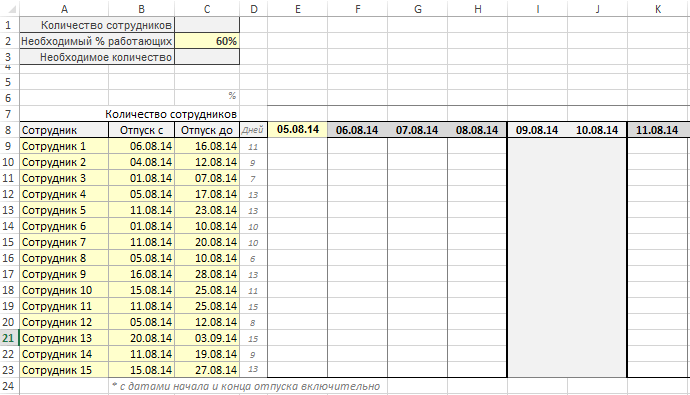
Во-первых, мы посчитаем в графике сколько людей числиться в нашем отделе. Введите следующую формулу в ячейку C1:
СЧЁТЗ(A9:A23)
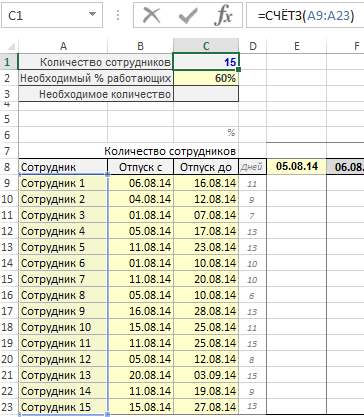
Теперь давайте посчитаем, сколько человек составляют 60% от количества сотрудников отдела (все кроме тех, кто ушел в отпуск). Введите следующую формулу в ячейку C3:
ОКРУГЛВВЕРХ(C1*C2;0)
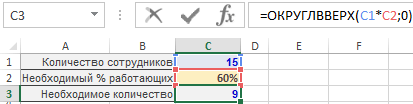
Хорошо.
Следующим шагом будет написание формулы, которая будет определять работает ли данный сотрудник в данный день или находится в отпуске. Чтобы быстро вставить эту формулу автоматизированный в график отпусков для всех сотрудников и для всех дней, выполните следующие шаги:
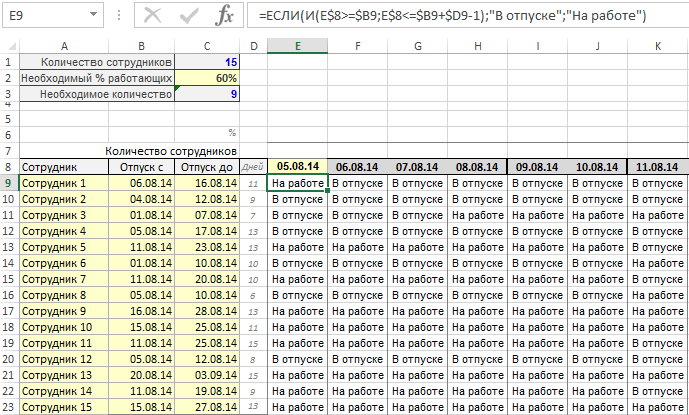
Чтобы сделать шаблон графика отпусков более удобным для чтения и визуального анализа добавим правило условного форматирования:
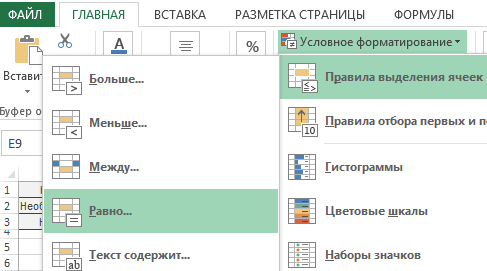
Затем мы посчитаем, сколько людей работает в этот день. Для этого заполните диапазон ячеек E7:R7 такой формулой:
СЧЁТЕСЛИ(E9:E23;»На работе»)
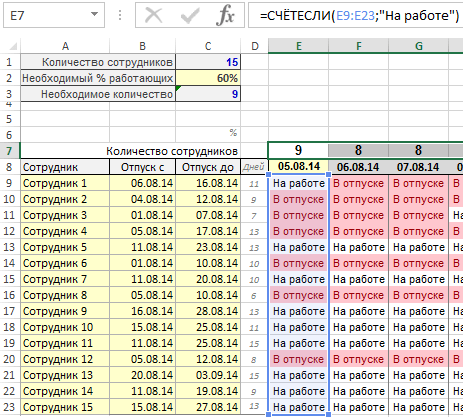
Этому же диапазону (E7:R7) присвоим свое правило условного форматирования. Надо сделать красные границы, которые видны на рисунках выше. Каждый раз, когда в данный день слишком мало сотрудников (менее 9 в нашем примере), Excel должен сделать красную границу вокруг ячейки с количеством сотрудников в определённый день. Чтобы это сделать нам необходимо:
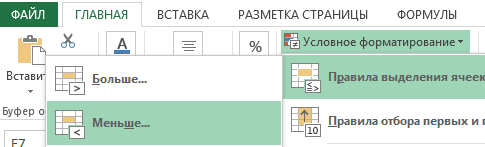
Давайте теперь определим, какой это процент от всего коллектива. Используем для этого формулу, которую необходимо ввести в диапазон ячеек E6R6:
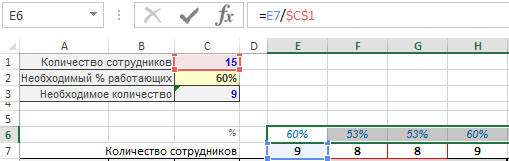
И, наконец: информация о том, есть ли нехватка сотрудников или всё хорошо? И формула для ячеек E5:R5:
ЕСЛИ(E6
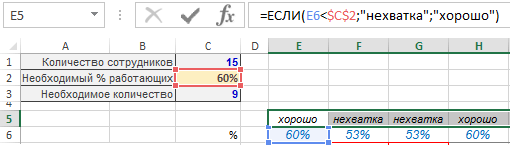
Наконец, мы имеем такой результат:
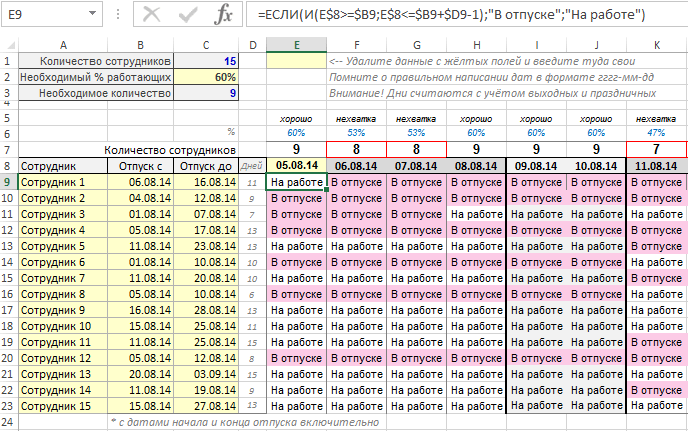
На рисунках показываем только часть данных. В прикреплённом к этой статье файле есть место для большего количества дней. Хотя мы убеждены, что вам понадобится ещё больше.
Знаете ли вы кого-то, кому пригодится представленная выше информация? Отправьте этому человеку электронное письмо со ссылкой на эту статью. Скорее всего, он с удовольствием ей воспользуется.
График отпусков является документом, обязательным как для работодателя, так и для работника. Он утверждается не позднее чем за две недели до наступления года, на который этот график составляется (ст. 123 ТК РФ), т.е. не позднее 17 декабря. График отпусков на 2019 год необходимо было утвердить не позднее 17.12.2018.
Чье мнение учитывать при составлении
График отпусков (ТК РФ, статья 123) устанавливает очередность отпусков сотрудников в организации. Документ утверждается приказом руководителя на календарный год за две недели до его наступления и является обязательным для исполнения как для работодателя, так и для работника.
Работодатель может принимать во внимание мнение всех сотрудников, но есть категории, чье мнение учитывается обязательно. К ним относятся:
- женщины с двумя и более детьми в возрасте до 12 лет, а также другие сотрудники (в том числе опекуны), воспитывающие таких детей;
- сотрудники в возрасте до 18 лет (ст. 267 ТК РФ);
- родители (в том числе приемные, опекуны или попечители), которые воспитывают ребенка-инвалида в возрасте до 18 лет (ст. 262.1 ТК РФ);
- Герои Социалистического Труда и полные кавалеры ордена Трудовой Славы участники Великой Отечественной войны, инвалиды войны, ветераны боевых действий, в том числе получившие инвалидность (ст. 6, 14–19 Закона от 12 января 1995 г. № 5-ФЗ);
- Герои Советского Союза, Герои Российской Федерации и полные кавалеры ордена Славы (п. 3 ст. 8 Закона РФ от 15 января 1993 г. № 4301-1);
- почетные доноры СССР и России (ч. 1, 2 ст. 23 Закона от 20 июля 2012 г. № 125-ФЗ);
-
пострадавшие вследствие Чернобыльской катастрофы и других аварий, связанных с любыми видами ядерных установок (подп. 1 ч. 3 ст. 15 Закона РФ от 15 мая 1991 г.
№ 1244-1).
Что отражать в графике
В документе обязательно указываются занимаемые должности сотрудников в структурных подразделениях, их табельные номера, длительность отпуска в календарных днях. При этом следует отметить, что количество дней у сотрудников может быть разным, поскольку оно складывается из:
- основного отпуска, который по ТК РФ составляет, как правило, 28 дней, но у некоторых категорий граждан (инвалиды, госслужащие, педагогические работники) эта цифра обычно больше;
- дополнительного (например, у сотрудников, занятых на работах с вредными и опасными условиями труда, работающих на Крайнем Севере и др.);
- дней отдыха, которые не были использованы работником и перенесены на следующий рабочий год.
Правила оформления
Начинать процесс составления документа необходимо заранее, до наступления установленного двухнедельного срока его утверждения. Порядок подготовки, согласования и утверждения лучше всего закрепить в локальном правовом акте (внутреннем трудовом распорядке или отдельном приказе), где будут отражены:
- ответственный за составление (чаще всего — руководитель отдела кадров);
- ответственные по структурным подразделениям за предоставление в отдел кадров информации о желаемых периодах отдыха работников;
- сроки предоставления таких сведений.
Сведения от каждого подразделения могут быть предоставлены в виде докладных записок или таблиц с указанием периодов отдыха каждого работника. После предоставления информации по всем подразделениям, ответственный за составление сводит все данные в одну таблицу, собственноручно подписывает заполненную форму и издает приказ за подписью руководителя организации.
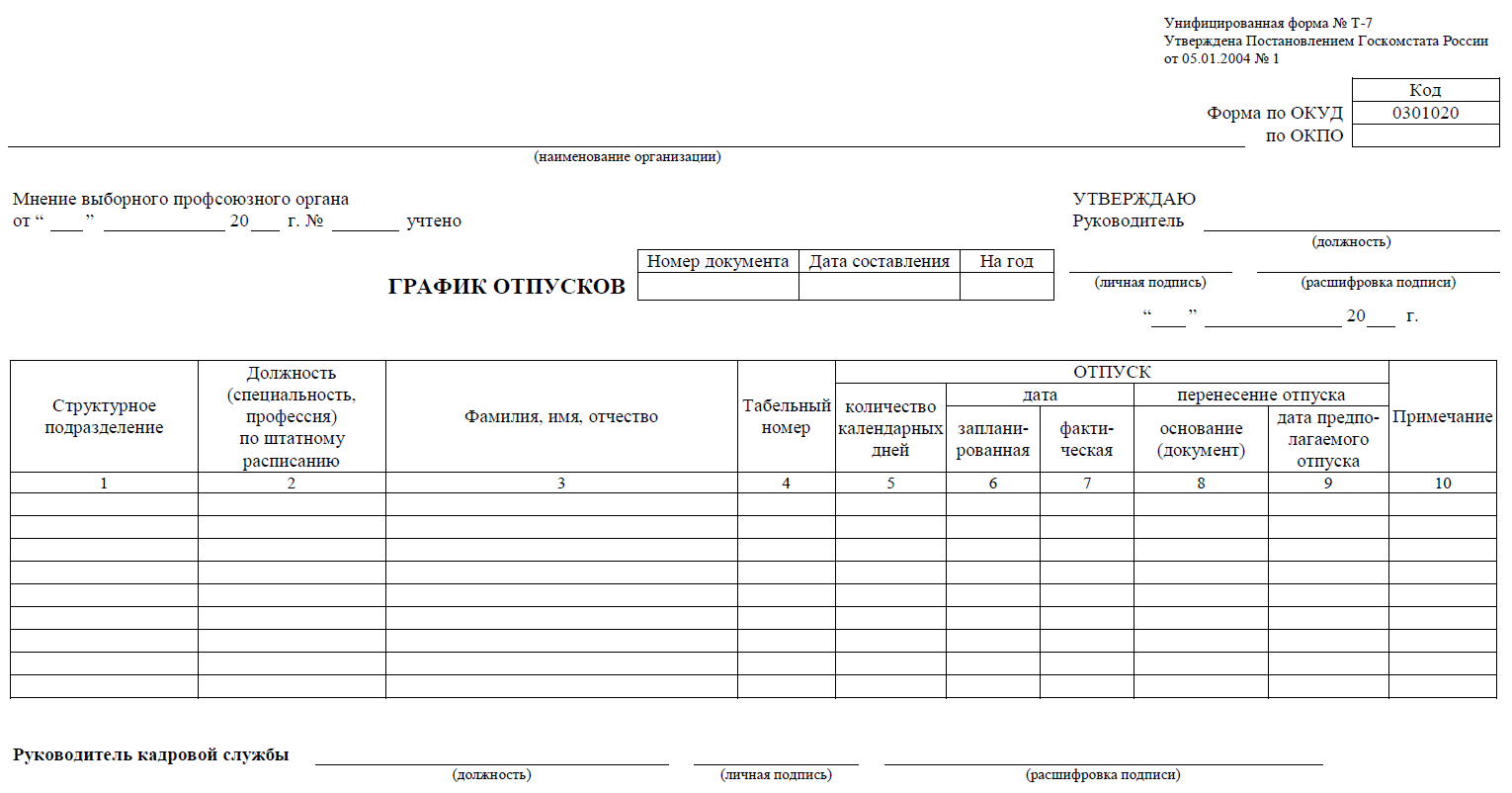
Скачать
Скачать график отпусков на 2018 год, Excel
Если вы предпочитаете Exel, можете использовать эту программу, чтобы составить график отпусков, бланк формы Т-7 в формате Exel представлен ниже.
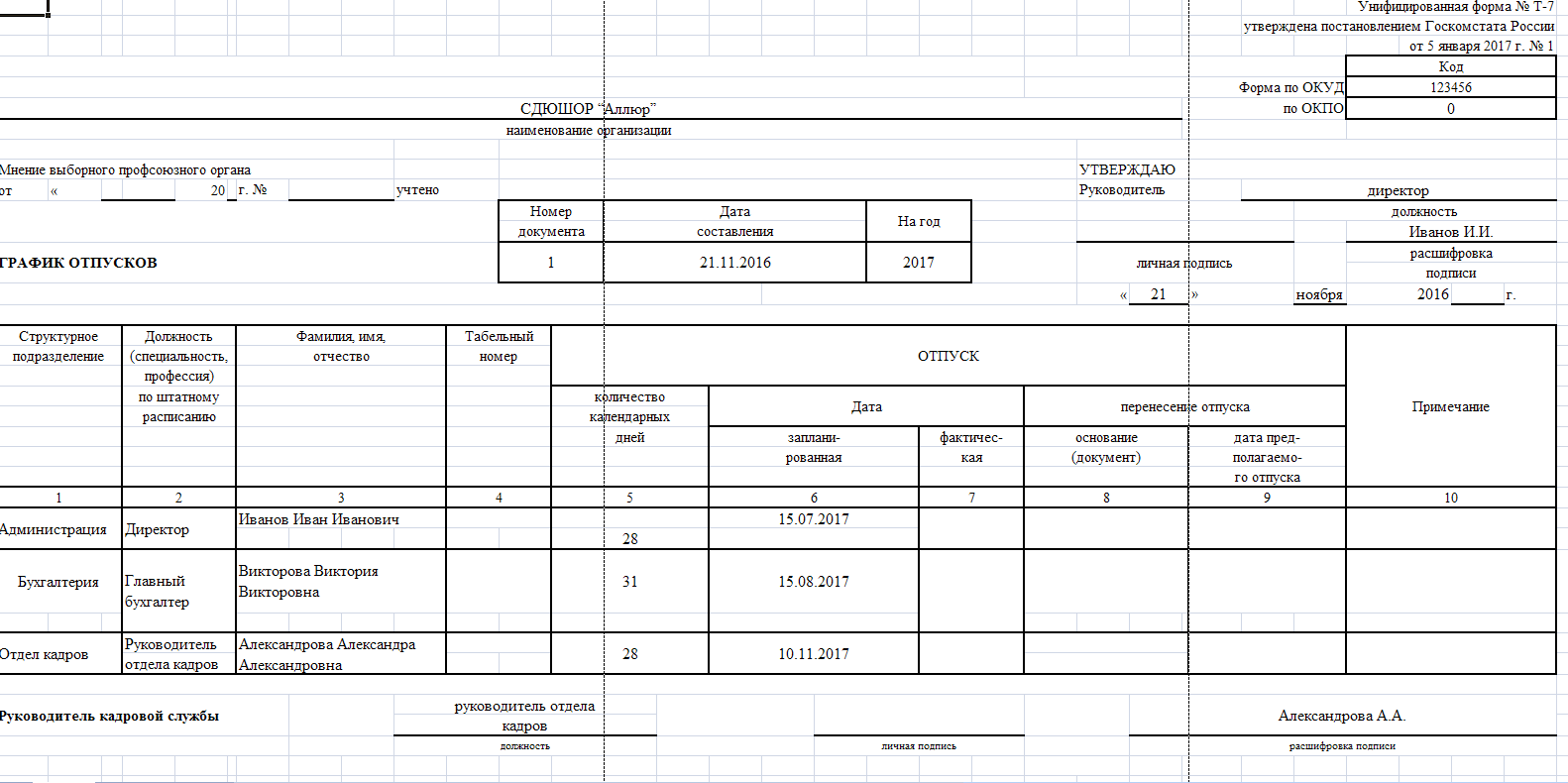
Скачать
Внесение изменений и отмена
Следует помнить, что составленный график отпусков — это прежде всего план, который может не совпадать с реальным ходом работы в организации. Если запланированные даты в итоге не совпадут с фактическими, необходимо внести изменения в график. Для этого требуется получить от работника заявление о переносе, на основании которого издается приказ. При внесении изменений нужно указать дату начала перенесенного отдыха, а также можно указать причину переноса.
Вот как это выглядит в документе.
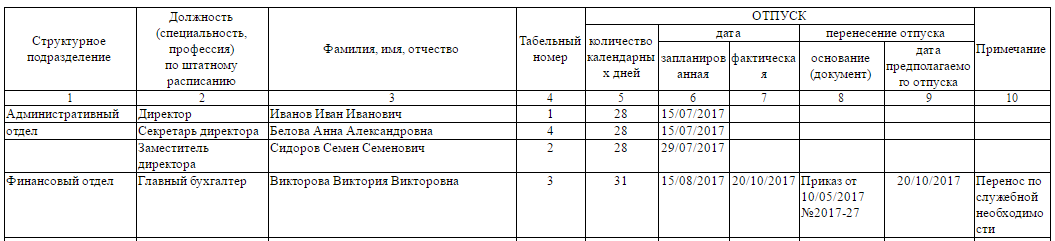
Изменения вносятся в случае:
- временной нетрудоспособности работника во время отдыха;
- отзыва из него;
- если предоставление отдыха работнику в текущем рабочем году может неблагоприятно отразиться на нормальном ходе работы организации.
Отмена графика отпусков после его утверждения уже невозможна, но можно все дополнения (например, по новым сотрудникам) оформить в виде приложений.
Знакомить ли с данным документом персонал
Так как данный документ является обязательным для исполнения обеими сторонами трудовых отношений, то все работники должны ознакомиться с ним под подпись. В самостоятельно разработанной форме можно предусмотреть графу для ознакомления, а если вы используете форму Т-7, то сделайте отдельный стандартный лист ознакомления с приказом.
Шаблон графика отпусков (или графика обучения или иного графика) в MS Excel файле
Работаю небольшим руководителем и имею в обязанностях составление и поддержание в актуальном виде графика отпусков своего отдела. Данный график составляется в конце года на следующий год и предоставляется в отдел кадров организации. При этом отдел кадров требует предоставлять его в формате таблицы-списка, но самому мне для работы нужен формат наглядного графика. К тому же в связи с постоянными переносами отпусков сотрудников данный график необходимо поддерживать актуальным.
Не делать ненужную работу и все что можно автоматизировать для меня жизненный принцип. В данной статье хочу поделится опытом создания MS EXCEL файла графика. Возможно полученный шаблон или данный опыт окажется полезным и вам.
Для тех, кому данный нужен шаблон и кто не хочет особо заморачиваться тем как это устроено — сразу Ссылка для просмотра и скачивания.
Для интересующихся конструкцией нижеследующее описание.
Правила оформления
Начинать процесс составления документа необходимо заранее, до наступления установленного двухнедельного срока его утверждения. Порядок подготовки, согласования и утверждения лучше всего закрепить в локальном правовом акте (внутреннем трудовом распорядке или отдельном приказе), где будут отражены:
- ответственный за составление (чаще всего — руководитель отдела кадров);
- ответственные по структурным подразделениям за предоставление в отдел кадров информации о желаемых периодах отдыха работников;
- сроки предоставления таких сведений.
Сведения от каждого подразделения могут быть предоставлены в виде докладных записок или таблиц с указанием периодов отдыха каждого работника. После предоставления информации по всем подразделениям, ответственный за составление сводит все данные в одну таблицу, собственноручно подписывает заполненную форму и издает приказ за подписью руководителя организации.
Шаблон графика отпусков (или графика обучения или иного графика) в MS Excel файле
Работаю небольшим руководителем и имею в обязанностях составление и поддержание в актуальном виде графика отпусков своего отдела. Данный график составляется в конце года на следующий год и предоставляется в отдел кадров организации. При этом отдел кадров требует предоставлять его в формате таблицы-списка, но самому мне для работы нужен формат наглядного графика. К тому же в связи с постоянными переносами отпусков сотрудников данный график необходимо поддерживать актуальным.
Не делать ненужную работу и все что можно автоматизировать для меня жизненный принцип. В данной статье хочу поделится опытом создания MS EXCEL файла графика. Возможно полученный шаблон или данный опыт окажется полезным и вам.
Для тех, кому данный нужен шаблон и кто не хочет особо заморачиваться тем как это устроено — сразу Ссылка для просмотра и скачивания.
Для интересующихся конструкцией нижеследующее описание.
Возникновение задачи
Итак. Требуемый кадровиками формат изображен на картинке ниже(все фамилии и должности вымышленные):
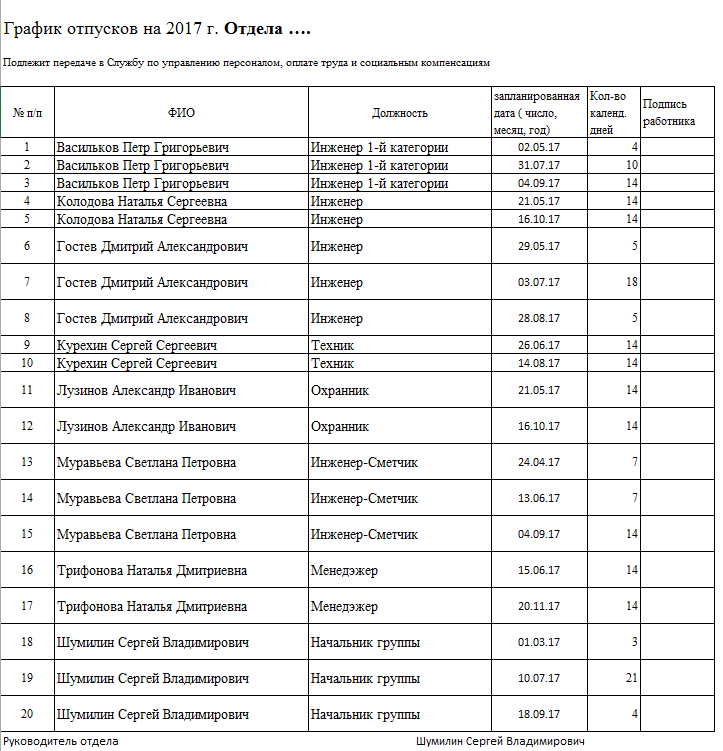
Особенности данного формата:
1. В таблицу отдельными строками включаются отдельные периоды отпусков 2. В таблице указываются даты начала отпуска и продолжительность 3. Список упорядочен по алфавиту фамилий сотрудников и по возрастанию дат начала
График — это график
График отпусков моих сотрудников нужен и мне, но я бы хотел иметь его в виде наглядного календарного графика (диаграммы), где вдоль оси времени отражаются периоды отпусков сотрудников. И я его в итоге и сделал — вот таким:
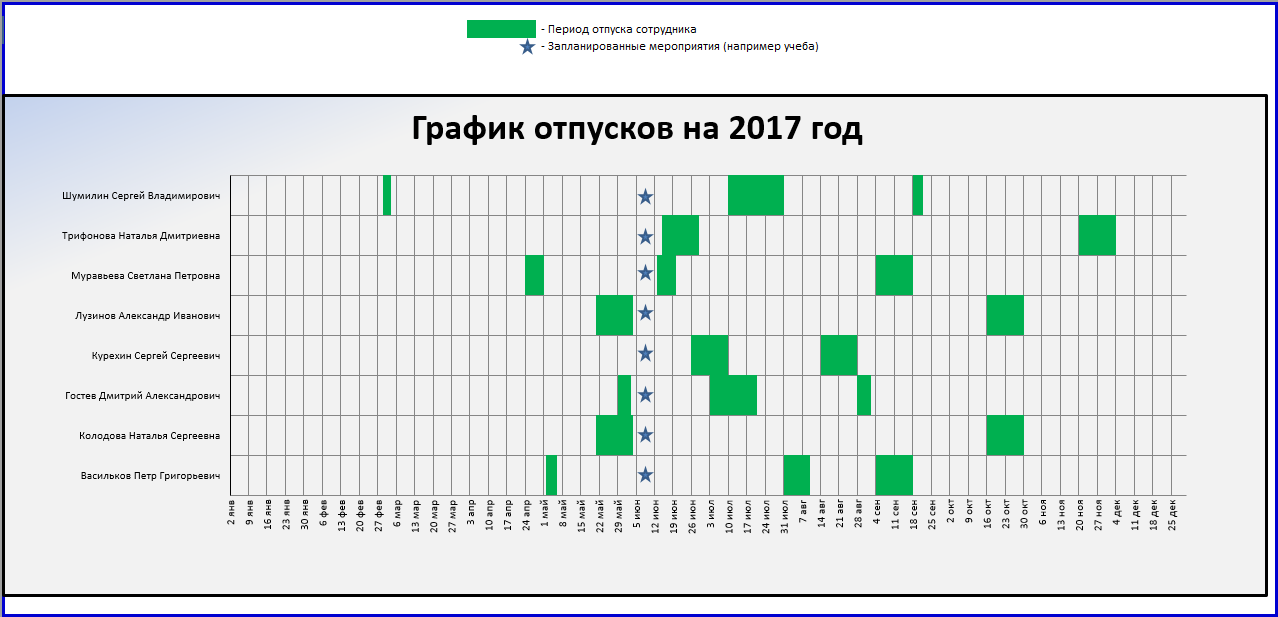
Как это сделано
Для создания графика такой формы я использовал встроенный в MS EXCEL конструктор диаграмм и тип диаграммы «Линейчатая с накоплением».
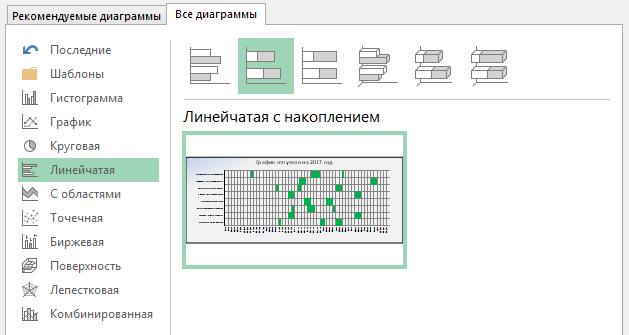
Для того чтобы горизонтальная ось диаграммы имела вид шкалы времени нужны следующие настройки:
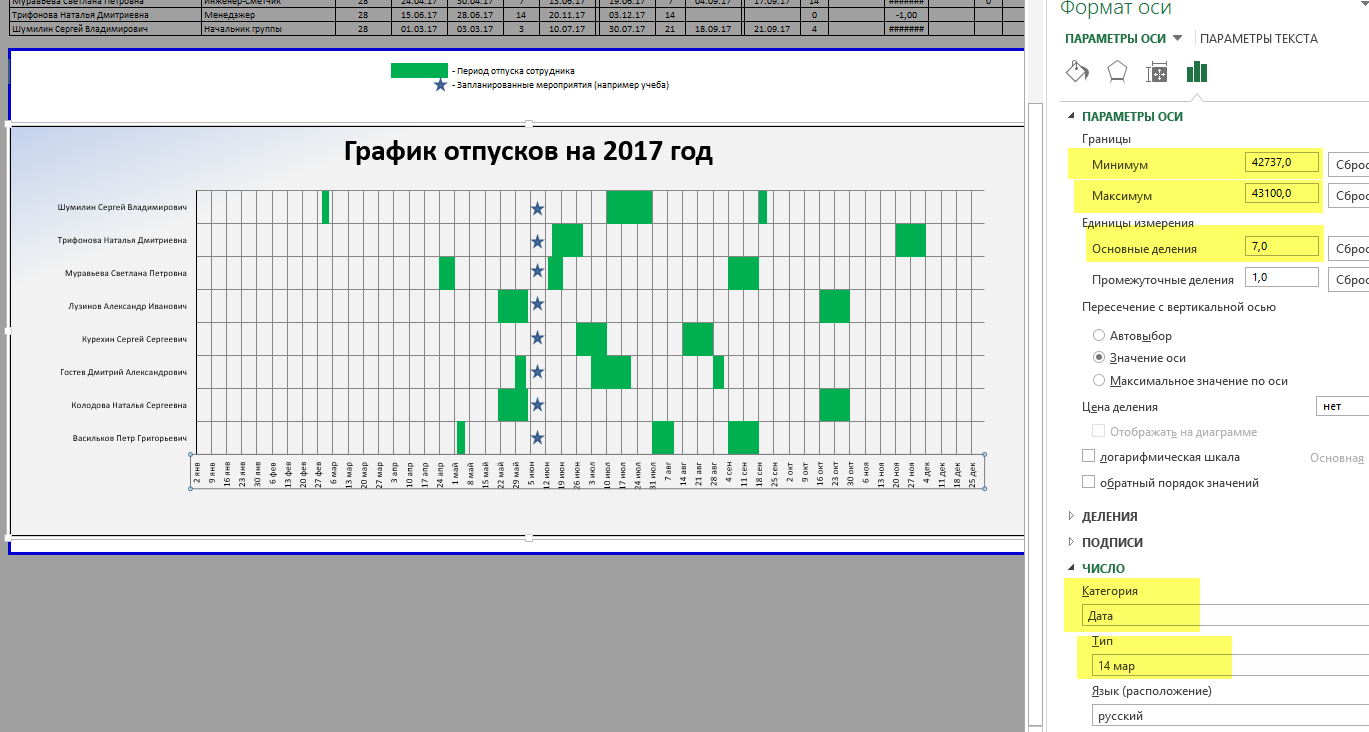
Максимум и минимум соответствуют числовым значениям дат начала и конца года. Чтобы семидневная сетка совпадала с реальными неделями за дату начала года лучше брать не 01.01, а ближайший к этой дате понедельник.
В качестве исходных данный формирования графика используется таблица, расположенная над графиком. Область печати страницы настроена так, чтобы она не выводилась.
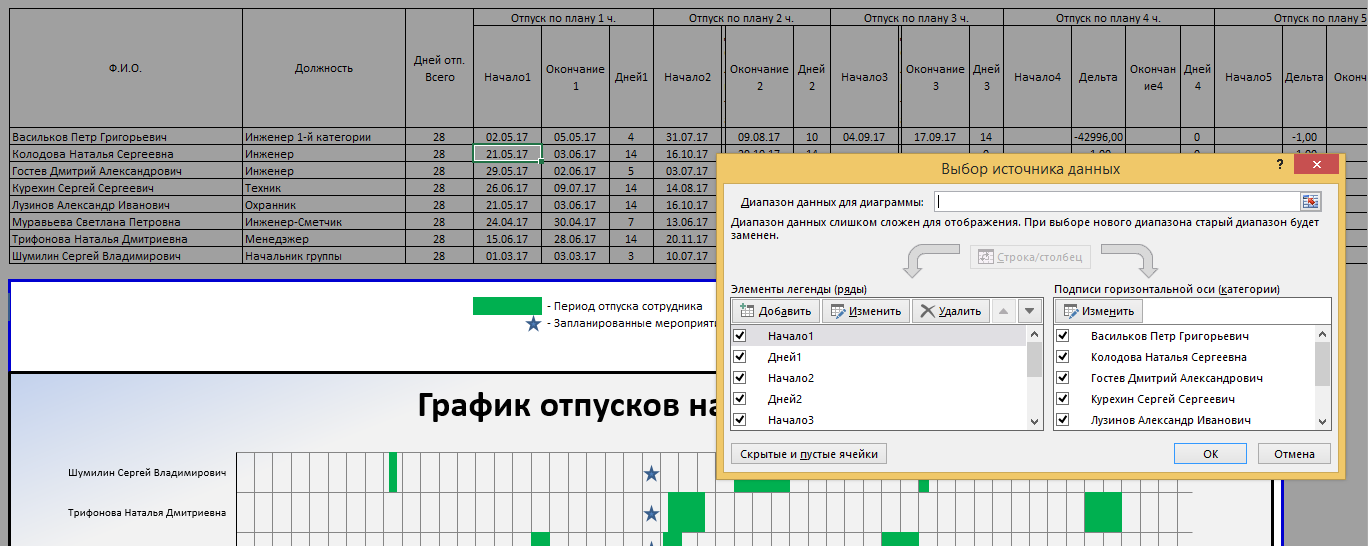
На самом деле диаграмма отражает не только периоды отпусков, но и разрывы между ними (настройками выполнено отображение отпусков зеленым цветом заливки, а разрывов — без заливки то есть прозрачными).
Первый ряд
Это отображаемый прозрачным период от начала времен до даты начала первого отпуска в году. Используется значение в столбце «Начало1».

Второй ряд
Это отображаемый зеленым первый отпуск. Используется значение в столбце «Дней 1» — продолжительность первого периода отпуска:

У меня столбец «Дней 1» рассчитывается по формуле:
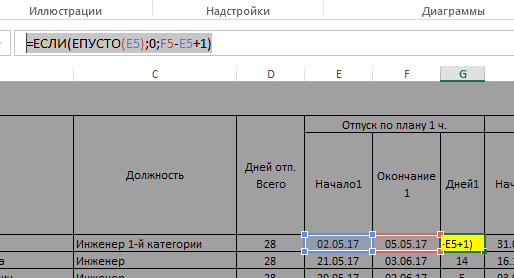
Плюс один день потому, что дата окончания отпуска — это последний его день, а не первый рабочий.
Третий ряд
Это отображаемый прозрачным период от окончания первого отпуска до начала второго.

Также считается формулой, а так как данной значение не имеет пользовательской ценности — столбец в таблице максимально сужен.
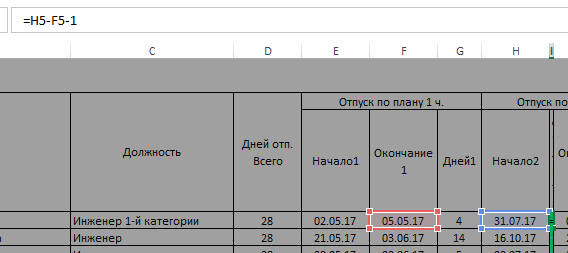
Последующие ряды
Тут хочется просто сказать «ну и так далее. », в общем зеленые периоды отпусков строятся аналогично ряду 2, а прозрачные промежутки между ними — аналогично ряду 3. Для моей задачи хватило 5-ти периодов — это текущее ограничение шаблона, которое можно преодолеть, продолжая таблицу в ширину (насколько у вас хватит терпения).
А как быть с кадровиками?
Им же нужен просто список!?
Не держать одни и те же данные в 2-х местах, не создавать возможности их расхождения — для меня дело чести. Пусть и пришлось потратить время, но лучше один раз ввести формулы чем каждый раз править данные. Тут никаких сложностей нет — просто ссылки с листа, содержащего форму для кадровиков на ячейки все в той же исходной таблице.
Такими ссылками заполнены в каждой строке ячейки с В по Е. Для каждой строки из исходной таблицы (каждого сотрудника) созданы соответственно числу возможных отпускных периодов — 5 строк в данной таблице. Например поле E «Кол-во календ. дней», для первого сотрудника заполнено:
Для следующего сотрудника ссылки будут на те же столбцы и на следующую строку (это довольно трудоемко было заполнять из за того, что форма транспонирована, а как копировать формулы с транспонированием я не разобрался).
Обратите внимание, что в столбце Е стоит фильтр. Он нужен для того, что бы выводить только заполненные периоды отпусков (настроено не выводить 0)
Еще осталось автоматизировать нумерацию строк (первый столбец). В первой строке руками проставлена цифра «1», для остальных использую формулу «=A6+ЕСЛИ(E7=0;0;1)» (на примере 2-й строки).
Преимущества использования Excel для графика отпусков
1. Простота использования
Excel предоставляет удобный и интуитивно понятный интерфейс, который позволяет легко создавать и изменять график отпусков. Вы можете просто выбрать нужный диапазон дат и применить к ним соответствующий форматированный столбец или строку. Кроме того, Excel имеет множество функций и инструментов, которые облегчают работу с данными и автоматизируют некоторые процессы.
2. Гибкость и настраиваемость
Excel позволяет настраивать график отпусков в соответствии с индивидуальными потребностями и требованиями вашей организации. Вы можете выбрать различные цвета, шрифты и стили, чтобы сделать график более наглядным и привлекательным. Кроме того, Excel может быть настроен для автоматического обновления данных и расчета отпусков в режиме реального времени.
3. Возможность анализа данных
Excel предлагает широкий спектр функций и инструментов для анализа данных, которые могут быть полезны при создании графиков отпусков. Вы можете легко вычислить общее количество отпускных дней, рассчитать баланс отпусков сотрудника или провести анализ загрузки отпусков для всей организации. Это поможет вам принимать информированные решения при планировании и управлении отпусками.
4. Централизованное хранение данных
Excel позволяет сохранять график отпусков в виде файла, что обеспечивает простой доступ к данным откуда угодно и в любое время. Это позволяет сотрудникам отслеживать свой график отпусков, а руководителям — контролировать и управлять отпусками сотрудников. Кроме того, Excel предлагает возможность совместной работы над файлами, что упрощает обмен информацией и сотрудничество.
В целом, использование Excel для создания графика отпусков обеспечивает легкость, гибкость, аналитические возможности и удобство хранения данных. Это делает Excel незаменимым инструментом для организации и управления отпусками в организации.
Умный график отпусков на 2018 (бланк в Excel)
Что такое умный график отпусков и зачем он нужен? Имеет ли смысл перейти на такой современный способ кадрового учета или лучше, как и прежде, продолжать применять привычную форму графика в Word. Зачастую кадровые работники и бухгалтеры, занимающиеся учетом зарплаты, используют форму графика отпусков, доставшуюся им по наследству от предшественника. Насколько оправдан такой подход? Расскажем в статье про умный график отпусков на 2018 год в Excel. Скачать бланк бесплатно можно по прямой ссылке в конце статьи.
Зачем нужен график
Сотрудники, работающие по трудовому договору, имеют право на ежегодный оплачиваемый отпуск. Однако дело на безделье не меняют, поэтому очередность отпусков работников устанавливается специальным графиком отпусков. Такой подход позволяет соблюдать и интересы организации, и интересы работников. Ведь для бизнеса будет губительным, если все работники одновременно захотят уйти в отпуск. График отпусков является обязательным для работодателя и сотрудников организации (ст. 123 ТК РФ).
Во избежание недоразумений, связанных с временем предоставления отпусков, после составления графика, лучше ознакомить с ним сотрудников под подпись. Такой подход позволит избежать возможных споров. Для этого имеет смысл приложить к графику ознакомительный лист, в котором каждый работник поставит свою подпись и укажет дату ознакомления с документом.
На практике для оформления графика используют унифицированную форму № Т-7. Также не возбраняется использовать самостоятельно разработанный бланк. В любом случае график должен быть завизирован руководителем отдела кадров и утвержден директором организации.
Заполнять график можно вручную, предварительно распечатав форму, или вести учет отпусков в электронном виде, используя текстовый редактор Word или таблицы Excel. Однако стоит попробовать умный график отпусков на 2018 год.
График отпусков составляется на календарный год. Сделать это нужно заранее. В соответствии с трудовым законодательством документ должен быть подготовлен за две недели до Нового года. Таким образом, последний день составления графика отпусков на 2018 год – это 15 декабря 2017. Дело в том, что 16 и 17 декабря – это выходные нерабочие дни. Если в эти дни компания отдыхает, то лучше составить график не позднее 15 декабря 2017 года (пятница). Однако, заметим, что ничего не мешает работодателю утвердить график и в выходные дни.
Вновь созданные фирмы могут составлять график отпусков с года, следующего за их созданием (ч. 1 ст. 123 ТК РФ).
Усовершенствованный график
В целях оптимизации кадровой работы разработан умный график отпусков на 2018 год в Excel (скачать документ можно в конце статьи). Этот документ поможет кадровому специалисту осуществлять текущий мониторинг ситуации с отпусками в организации. Ведя учет отпусков в электронном документе, можно, например, видеть:
- начало ближайших отпусков;
- пересечение отпусков работников.
Начать нужно с того, что бесплатно скачать умный график отпусков на 2018 год в Excel и включить макросы (включить содержимое).
Затем, перемещаясь по вкладкам таблицы, нужно сделать следующее:
| Вкладка Умного графика отпусков 2018 | Действие |
| «Планировщик» | Не копируя из других документов, вручную заполнить данные по отпускам работников, заполнив ВСЕ ячейки в списке сотрудников |
| Заполнить наименование организации, информацию о руководителе организации и о начальнике отдела кадров | |
| «Ближайшие отпуска» | Чтобы получить список сотрудников, чей отпуск начнется через 21 день и раньше, нужно нажать кнопку |
| «Сформировать график» | Чтобы перенести информацию об отпусках в унифицированную форму, нужно нажать соответствующую кнопку в данной вкладке |
| «Пересечение отпусков» | Чтобы увидеть, как пересекаются отпуска сотрудников, нужно нажать кнопку «показать пересечения отпусков» во вкладке «Сформировать график». С полученным графиком можно ознакомиться во вкладке «Пересечения отпусков» |
Если вы нашли ошибку, пожалуйста, выделите фрагмент текста и нажмите Ctrl+Enter.
Что отразить в графике отпусков
Разобраться с тем, как составляется график отпусков и что в нем отражается, поможет наша таблица:
Что отразить в графике
Комментарий
Список сотрудников
В графике отражаются абсолютно все сотрудники, с которыми заключен трудовой договор
Количество дней отпуска
Указывается то количество дней отпуска, на которое вправе претендовать тот или иной работник. Лучше всего указать все дни отпуска, положенные сотруднику. Для этого просуммируйте дни (дни за год, на который составляется график отпусков, и неотгулянные дни за предыдущие годы) и дни , положенные работнику в соответствии с законодательством и/или на основании коллективного договора/локального нормативного акта (ст. 120 ТК РФ).
Предполагаемая дата начала отпуска
Здесь можно отразить как конкретную дату, так и просто месяц, в котором работник уйдет в отпуск. Правда, если будет указан только месяц, работнику потом нужно будет писать заявление на отпуск с указанием конкретной даты. Если же дата будет указана в графике отпусков изначально, а работник уйдет в отпуск четко по графику, то такое заявление писать не придется. Кстати, если в вашем графике отмечен только месяц отпуска, то рекомендуем закрепить в локальном нормативном акте (ЛНА), что заявление на отпуск с указанием конкретной даты его начала работник должен подать не позднее чем за две недели до ухода в отпуск. Во-первых, это нужно для того, чтобы работодатель успел известить работника о предстоящем отпуске (ст. 123 ТК РФ). А, во-вторых, чтобы бухгалтерия успела своевременно рассчитать и выплатить отпускные (ст. 136 ТК РФ).
Возможность разделения отпуска на части
График можно дополнить соответствующей графой, в которой работники распишутся, давая свое согласие на отпуск по частям
Важно помнить, что хотя бы одна из частей отпуска должна быть не менее 14 календарных дней (ст. 125 ТК РФ)
Скриншоты
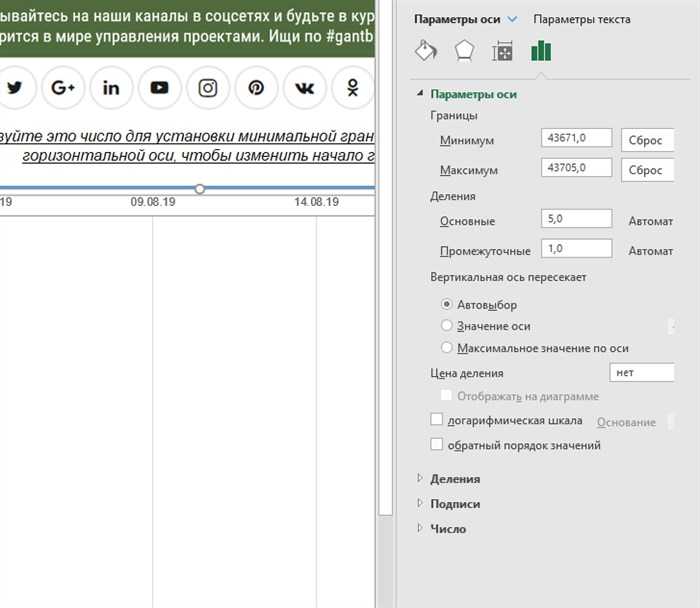
Excel шаблон сетевого графика уже настроен и готов для использования, вам остается только подкорректировать существующие или включать в него задачи вашего проекта. Ниже приведена подробная информация о настройке каждого столбца, а также ответы на частые вопросы.
Как настроить новые задачи?
Во-первых, переименовать существующие задачи, чтобы они соответствовали вашему проекту. Задачи нумеруются по умолчанию. Просто щелкните на любой ячейке в столбце «Название задачи» и переименуйте его.
Длительности задачи рассчитываются автоматически
В шаблоне диаграммы ганта столбец длительность, для каждой задачи, рассчитывается автоматически, путем вычитания даты начала и конца. После того, как вы введите начальную и конечную дату, столбец длительность заполнится самостоятельно. Продолжительность установлена в днях по умолчанию.
Как добавить заголовок к диаграмме ганта
Возможно, вы уже это знаете, но на всякий случай.
- Чтобы добавить название диаграммы, выделите диаграмму и щелкните на «Конструктор» в верхней части меню Excel;
- Затем нажмите кнопку «Добавить элемент диаграммы» → «Название диаграммы» → «Над диаграммой»;
- Введите название вашей диаграммы ганта. Если вы хотите отформатировать текст, вы можете сделать это в главном меню так же, как и форматирования любого другого текста на листе.
Изменение цвета панели задач в диаграмме ганта
- Нажмите на одну полоску в два раза. Не дважды щелкните по ней, а просто щелкните по ней один раз, чтобы выделить все столбцы в диаграмме ганта, а затем нажмите на нее снова, чтобы выделить только панель задач, которую вы хотите изменить. Затем, правой кнопкой мыши, выберите пункт “Формат данных.”
- Выберите ведро с краской и затем выберите цвет на панели задач. Повторите для любых других задач, которые вы хотите изменить.
Добавление дополнительных строк в диаграмме ганта
Календарные графики бывают разных форм и размеров. Шаблон диаграммы ганта можно довольно легко расширить, чтобы он соответствовал вашим потребностям. Если ваш сетевой график работ нуждается в более чем 25 строках, вы можете довольно просто добавить дополнительные строки:
- Выделите последнюю заполненную строку в шаблоне таблицы excel, кликните правой кнопкой мыши, в верхней части появившегося окна нажмите кнопку Вставить → строку.
- Затем будет добавлена строка, которая имеет соответствующие формулы для расчета длительности задачи и такое же форматирование, как и другие панели задач.
Как изменить дату начала
Меняем дату начала в диаграмме Ганта
Чтобы изменить временную шкалу и поставить требуемое начало нужно сделать несколько шагов, к сожалению проще в экселе никак не сделать. Допустим нам нужен график с 25.07.2019 по 28.08.2019
Шаг 1. Смотрим в ячейку I4. Число 42576 соответствует дате 25.07.2016
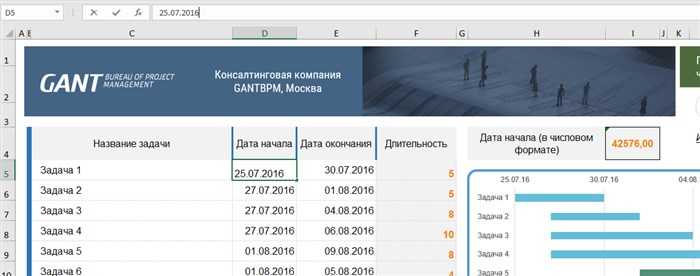
Шаг.2 Меняем дату начала в диаграмме ганта на 25.07.2019 получаем число 43671, которое соответствует этой дате. У нас получилась отрицательная длительность и шкала осталась таже. Записываем или копируем это число как дату начала.
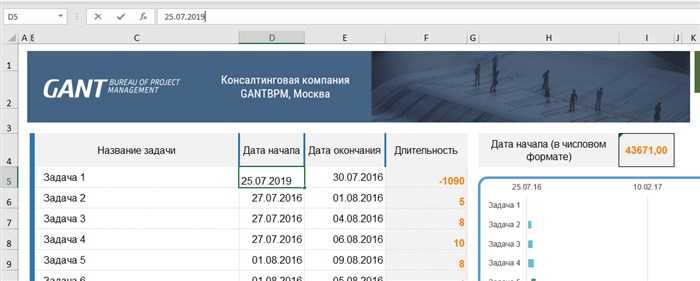
Шаг. 3 Вставляем 28.08.2019 в ту же ячейку и получаем число 43705. Копируем или записываем.
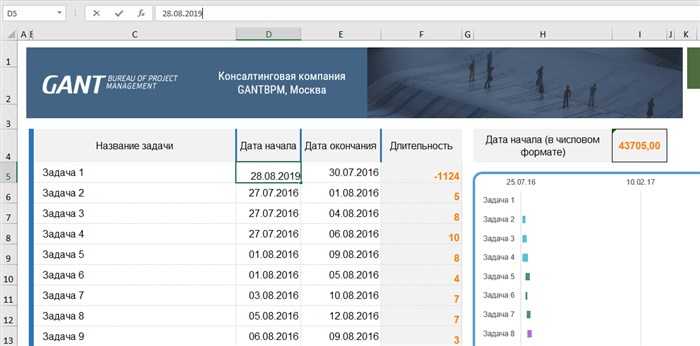
Шаг 4. Немного магии. Выделяем ось дат на диаграмме. Правой кнопкой мыши кликаем, выбираем формат оси.
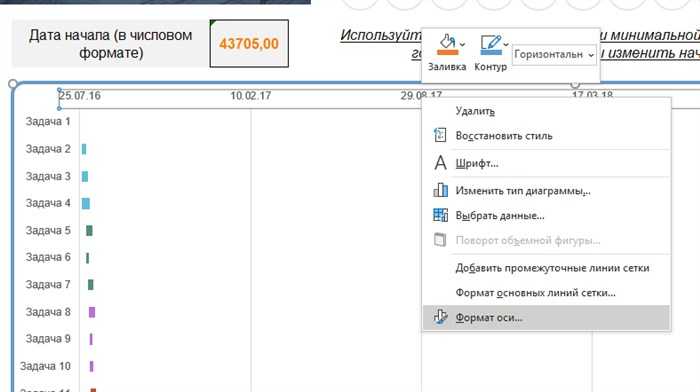
Шаг 5. Теперь нам пригодятся наши записи. Переходим в параметры оси -> Границы. В Минимум вставляем 43671,0 дату начала ( 25.07.2019 ) , в Максимум 43705,0 дату окончания (28.08.2019). Все, шкала изменилась.
Выбор подходящего шаблона графика отпусков
Создание графика отпусков в Excel может быть удобным способом для визуализации и управления графиком отпусков в организации. Однако, не всегда необходимо создавать новый график отпусков с нуля. Вместо этого, вы можете использовать готовые шаблоны графиков отпусков, которые доступны в Excel.
Выбор подходящего шаблона графика отпусков может значительно упростить процесс создания графика и помочь вам сэкономить время. В зависимости от ваших потребностей и предпочтений, в Excel доступно несколько типов шаблонов, которые можно использовать.
- Шаблон графика отпусков с годовым календарем: Этот тип шаблона предоставляет годовой календарь с отметками о дате начала и окончания отпусков сотрудников. Он обычно состоит из 12 месячных листов, на каждом из которых можно указать даты отпусков для каждого сотрудника. Этот тип шаблона особенно удобен для отслеживания отпусков в течение года.
- Шаблон графика отпусков с раскрывающимися списками: Этот тип шаблона предоставляет таблицу, в которой каждый сотрудник представлен в виде строки, а даты отпусков отображаются в виде раскрывающихся списков. Это позволяет легко добавлять и изменять даты отпусков для каждого сотрудника. Шаблон с раскрывающимися списками особенно удобен, если у вас есть большое число сотрудников.
- Шаблон графика отпусков с круговой диаграммой: Этот тип шаблона предоставляет круговую диаграмму, на которой представлены доли отпусков для каждого сотрудника. Данные вводятся в виде процентов или долей от общего количества отпусков. Шаблон с круговой диаграммой может быть полезен для визуального представления распределения отпусков между сотрудниками.
Стоит отметить, что выбор подходящего шаблона графика отпусков зависит от ваших индивидуальных потребностей и предпочтений. Поэтому рекомендуется ознакомиться со всеми доступными шаблонами и выбрать тот, который наилучшим образом соответствует вашим требованиям.


























